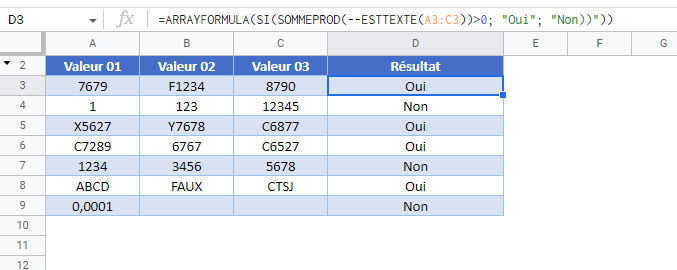Vérifier si au moins une Cellule d’une Plage Contient du Texte – Excel et Google Sheets
Télécharger le Classeur Exemple
Ce tutoriel montre comment vérifier si une cellule d’une plage contient du texte dans Excel et Google Sheets.
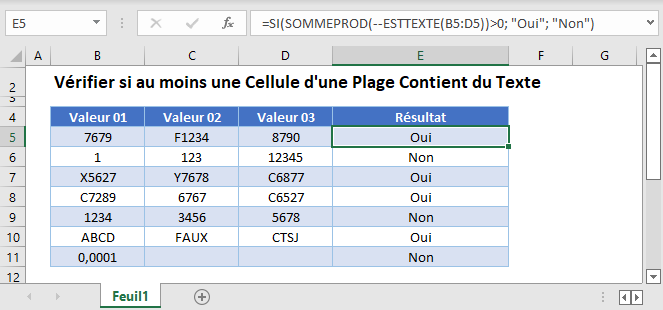
Vérifier si une Plage Contient du Texte
Pour vérifier si au moins une cellule d’une plage contient du texte, nous allons utiliser les fonctions ESTTEXTE et SOMMEPROD.
Fonction ESTTEXTE
La fonction ESTTEXTE fait exactement ce que son nom indique. Elle teste si une cellule contient du texte, en affichant VRAI ou FAUX.
=ESTTEXTE(A2)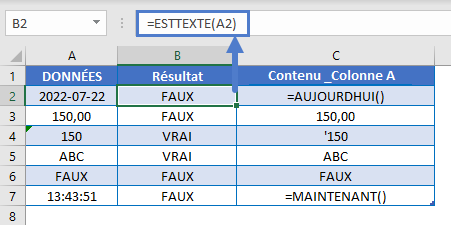
Fonction SOMMEPROD
La fonction ESTTEXTE ne teste qu’une seule cellule. Nous devons donc trouver un moyen de tester la plage entière. C’est là qu’intervient la fonction SOMMEPROD. La fonction SOMMEPROD additionne des tableaux de valeurs. Ainsi, si nous testons chaque cellule individuellement, en produisant un 1 (VRAI) ou un 0 (FAUX) si chaque cellule contient du texte, nous pouvons ensuite additionner les valeurs. Si la somme est supérieure à 0, nous savons qu’au moins une cellule contient du texte.
Tout d’abord, voici le calcul final :
=SOMMEPROD(--ESTTEXTE(A2:C2))>0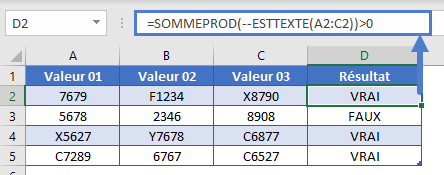
Maintenant, regardons le fonctionnement de cette formule par étapes.
=SOMMEPROD(--ESTTEXTE(A2:C2))>0
=SOMMEPROD(--{FAUX, VRAI, VRAI})>0
=SOMMEPROD({0, 1, 1})>0
=2>0
=VRAIRemarque : les doubles négations convertissent le VRAI/FAUX en 1 / 0. Vous pouvez également multiplier la fonction ESTTEXTE par *1
=SOMMEPROD(ESTTEXTE(A2:C2)*1)>0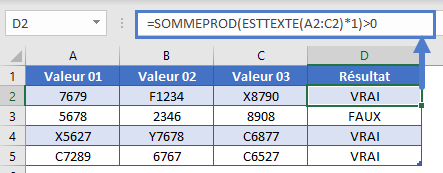
Au lieu d’afficher VRAI / FAUX, vous pouvez utiliser une instruction SI pour afficher un autre texte ou des calculs :
=SI(SOMMEPROD(--ESTTEXTE(A2:C2))>0; "Oui"; "Non")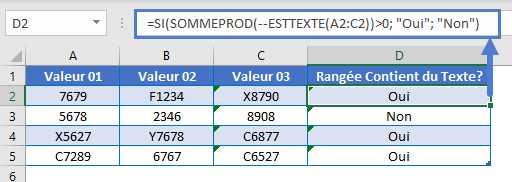
Google Sheets – Vérifier si au moins une Cellule d’une Plage Contient du Texte
Tous les exemples ci-dessus fonctionnent exactement de la même manière dans Google Sheets et dans Excel.